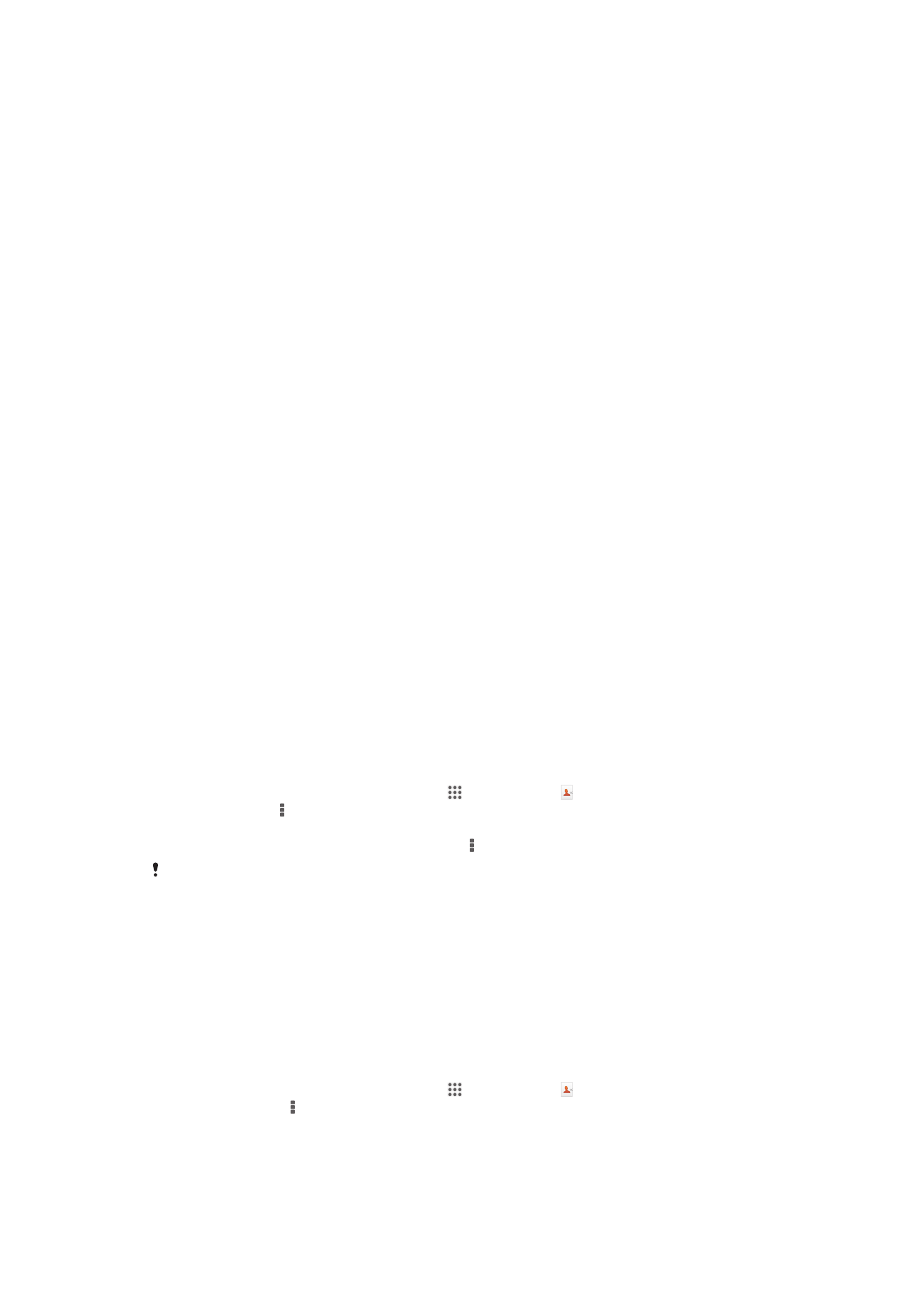
Übertragen von Kontakten
Es gibt mehrere Möglichkeiten, Kontakte auf Ihr neues Gerät zu übertragen. Damit Sie
sich einfacher für eine Übertragungsmethode entscheiden können,
lesen Sie den
Artikel
zum Thema Übertragen von Kontakten.
Übertragen von Kontakten mithilfe eines Computers
Xperia™ Transfer und Contacts Setup sind Anwendungen innerhalb von PC
Companion, die die Sammlung von Kontaktdaten vom alten Gerät und deren
Übertragung auf das neue Gerät unterstützen. Diese Anwendungen unterstützen
verschiedene Geräte, wie z. B. iPhone, Samsung, HTC, BlackBerry, LG, Motorola und
Nokia.
Sie benötigen:
•
einen mit dem Internet verbundenen Computer.
•
ein USB-Kabel für Ihr altes Gerät.
•
ein USB-Kabel für Ihr neues Android™-Gerät
•
Ihr altes Gerät.
•
Ihr neues Android™-Gerät
So übertragen Sie mithilfe eines Computers Kontakte auf Ihr neues Gerät:
1
Stellen Sie sicher, dass
PC Companion
auf Ihrem PC installiert ist.
2
Öffnen Sie PC Companion und klicken Sie anschließend auf
Xperia™ Transfer
oder
Contacts Setup
. Folgen Sie den Anweisungen zum Übertragen Ihrer
Kontakte.
Übertragen von Kontakten mit einem Onlinekonto
Wenn Sie die Kontakte in Ihrem alten Gerät oder auf Ihrem Computer mit einem
Onlinekonto, beispielsweise Google Sync™, Facebook™ oder Microsoft
®
Exchange
ActiveSync
®
, synchronisieren, können Sie Ihre Kontakte mithilfe dieses Kontos auf Ihr
neues Gerät übertragen.
So synchronisieren Sie Kontakte mithilfe eines Synchronisierungskontos mit Ihrem
neuen Gerät:
1
Tippen Sie auf dem Startbildschirm auf und dann auf .
2
Tippen Sie auf und anschließend auf Einstellungen> Konten und Synchr..
3
Wählen Sie das Konto aus, mit dem Sie Ihre Kontakte synchronisieren
möchten, und tippen Sie anschließend auf > Jetzt synchronisieren.
Sie müssen beim entsprechenden Synchronisierungskonto angemeldet sein, bevor Sie Ihre
Kontakte damit synchronisieren können.
Andere Methoden für die Übertragung von Kontakten
Es gibt noch mehrere andere Möglichkeiten, Kontakte von Ihrem alten Gerät auf Ihr
neues Gerät zu übertragen. Sie können zum Beispiel Kontakte auf eine Speicherkarte
kopieren, Kontakte auf einer SIM-Karte speichern oder die Bluetooth
®
-Technologie
verwenden. Ausführlichere Informationen zum Übertragen von Kontakten von Ihrem
alten Gerät entnehmen Sie bitte der entsprechenden Bedienungsanleitung.
So importieren Sie Kontakte von einer Speicherkarte:
1
Tippen Sie auf dem Startbildschirm auf und dann auf .
2
Drücken Sie auf und tippen Sie anschließend auf Kontakte importieren > SD-
Karte
.
3
Wählen Sie den Speicherort für Ihre Kontakte aus.
4
Wählen Sie die zu importierende Datei aus.
45
Dies ist eine Internetversion dieser Publikation. © Druckausgabe nur für den privaten Gebrauch.
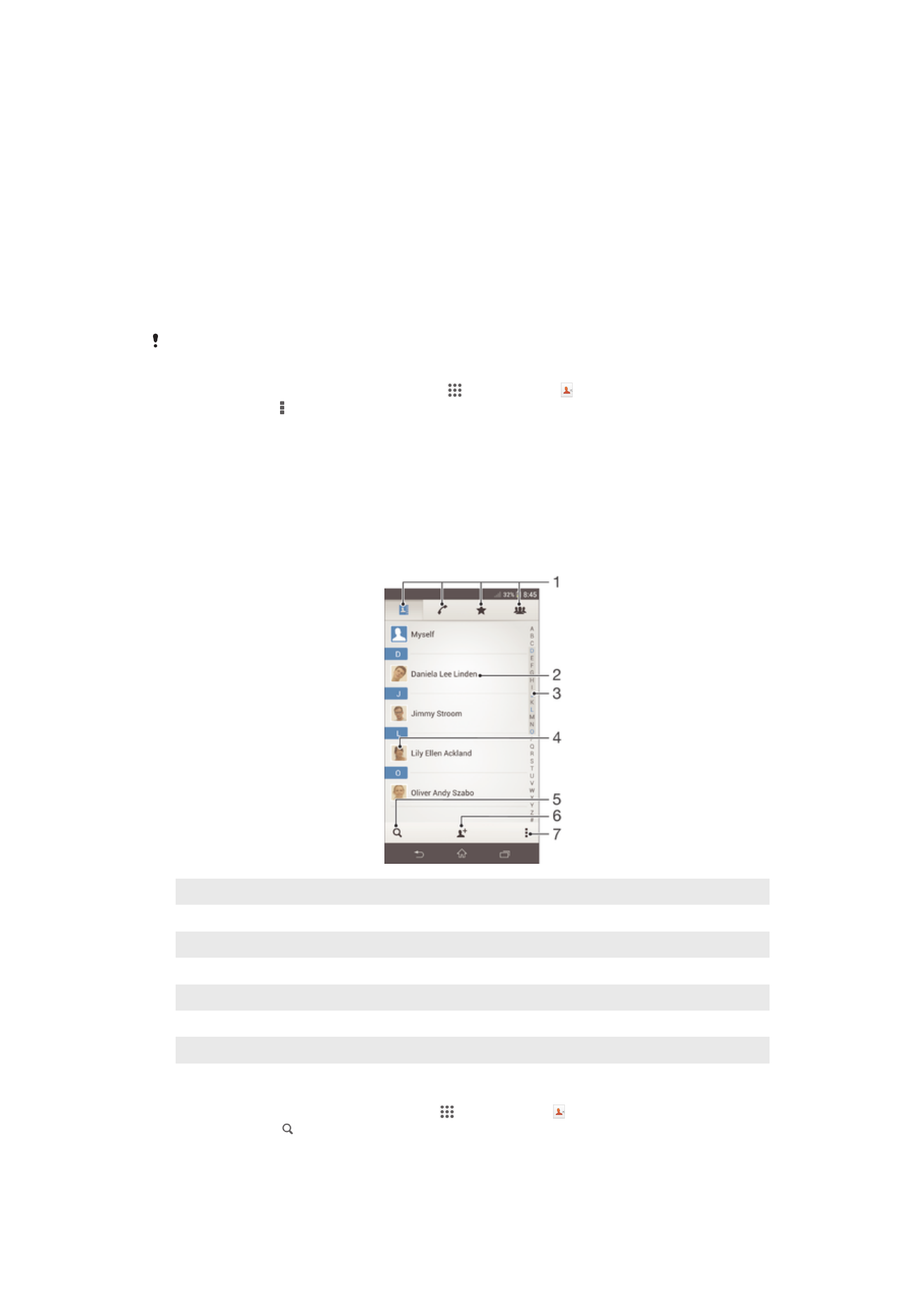
So importieren Sie Kontakte mithilfe der Bluetooth
®
-Technologie:
1
Vergewissern Sie sich, dass Sie die Bluetooth
®
-Funktion aktiviert haben und
dass Ihr Gerät sichtbar ist.
2
Wenn Sie auf Ihrem Gerät eine Benachrichtigung über eine eingehende Datei
erhalten, ziehen Sie die Statusleiste nach unten und tippen Sie auf die
Benachrichtigung, um die Übertragung der Datei zu akzeptieren.
3
Tippen Sie auf Akzeptieren, um die Übertragung der Datei zu starten.
4
Ziehen Sie die Statusleiste nach unten. Tippen Sie nach erfolgter Übertragung
auf die Benachrichtigung.
5
Tippen Sie auf die empfangene Datei und wählen Sie einen Speicherort für Ihre
Kontakte aus.
So importieren Sie Kontakte von einer SIM-Karte:
Wenn Sie Kontakte mithilfe einer SIM-Karte übertragen, könnten Informationen verloren gehen
oder mehrfache Kontakteinträge erstellt werden.
1
Tippen Sie auf dem Startbildschirm auf und dann auf .
2
Tippen Sie auf und anschließend auf Kontakte importieren> SIM-Karte.
3
Wählen Sie den Speicherort für Ihre Kontakte aus.
4
Um einen einzelnen Kontakt zu importieren, tippen Sie auf den Kontakt. Um alle
Kontakte zu importieren, tippen Sie auf Alle importieren.